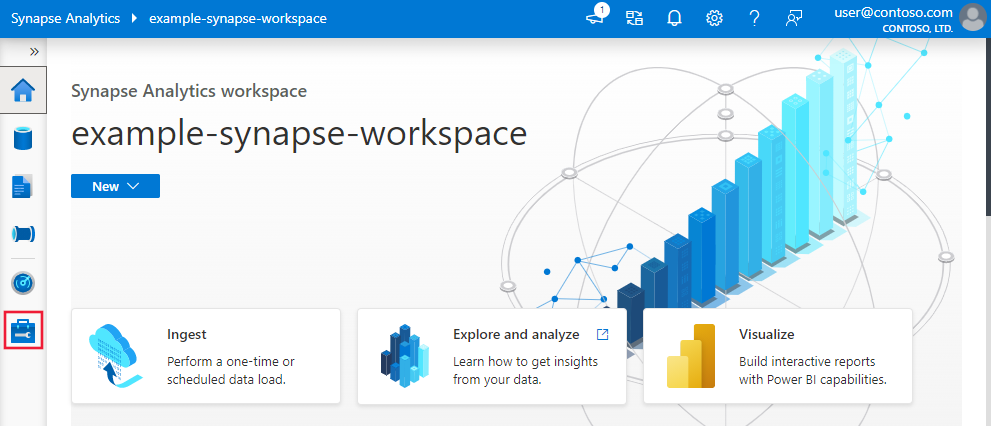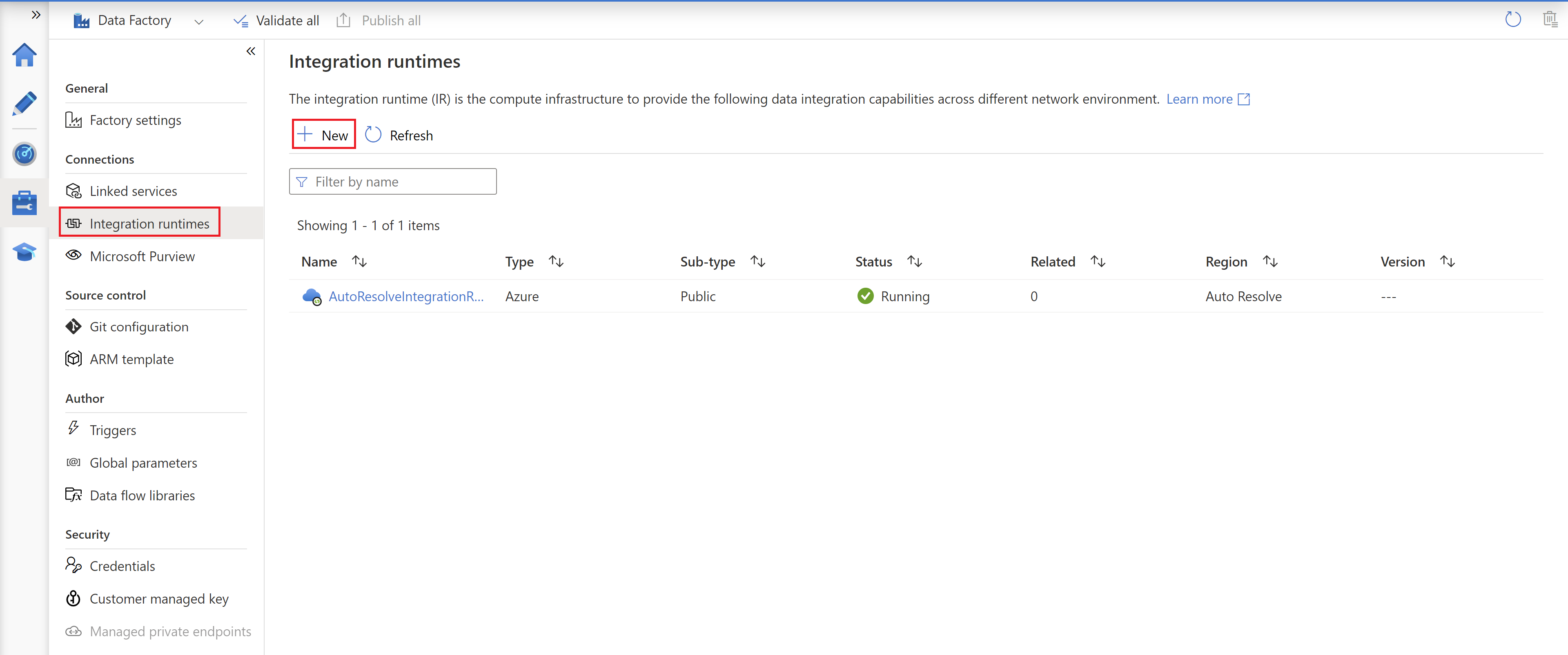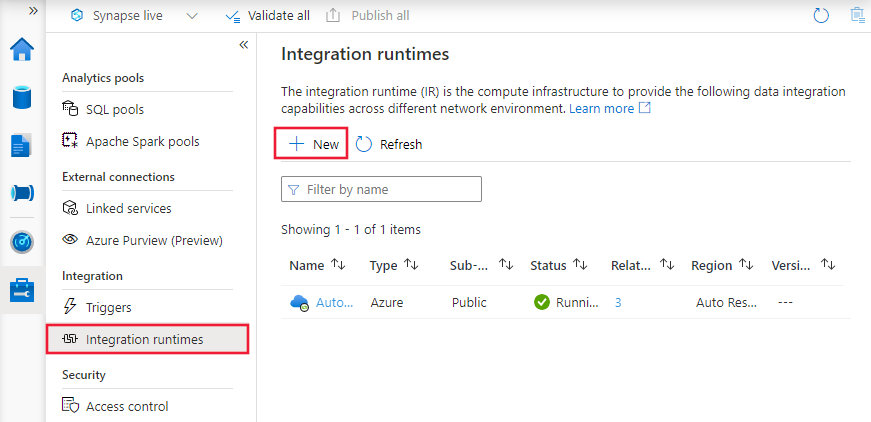Azure 통합 런타임을 만들고 구성하는 방법
적용 대상: Azure Data Factory
Azure Data Factory  Azure Synapse Analytics
Azure Synapse Analytics
팁
기업용 올인원 분석 솔루션인 Microsoft Fabric의 Data Factory를 사용해 보세요. Microsoft Fabric은 데이터 이동부터 데이터 과학, 실시간 분석, 비즈니스 인텔리전스 및 보고에 이르기까지 모든 것을 다룹니다. 무료로 새 평가판을 시작하는 방법을 알아봅니다!
IR(통합 런타임)은 서로 다른 네트워크 환경에서 데이터 통합 기능을 제공하기 위해 Azure Data Factory와 Synapse 파이프라인에서 사용하는 컴퓨팅 인프라입니다. IR에 대한 자세한 내용은 통합 런타임을 참조하세요.
Azure IR은 완전히 관리되는 컴퓨팅을 제공하여 기본적으로 데이터 이동을 수행하고 HDInsight와 같은 컴퓨팅 서비스로 데이터 변환 작업을 디스패치합니다. Azure 환경에서 호스트되며 액세스 가능한 공용 엔드포인트를 통해 공용 네트워크 환경의 리소스에 연결할 수 있습니다.
이 문서에서는 Azure 통합 런타임을 만들고 구성할 수 있는 방법을 소개합니다.
참고 항목
Azure Az PowerShell 모듈을 사용하여 Azure와 상호 작용하는 것이 좋습니다. 시작하려면 Azure PowerShell 설치를 참조하세요. Az PowerShell 모듈로 마이그레이션하는 방법에 대한 자세한 내용은 Azure PowerShell을 AzureRM에서 Azure로 마이그레이션을 참조하세요.
기본 Azure IR
기본적으로 각 데이터 팩터리 또는 Synapse 작업 영역에는 백 엔드에 클라우드 데이터 저장소의 작업 및 공용 네트워크의 컴퓨팅 서비스를 지원하는 Azure IR이 있습니다. 해당 Azure IR 위치는 자동 해결됩니다. connectVia 속성이 연결된 서비스 정의에 지정되지 않은 경우 기본 Azure IR이 사용됩니다. IR의 위치를 명시적으로 정의하려는 경우 또는 관리 목적으로 다른 IR에 대한 작업 실행을 가상으로 그룹화하려는 경우에만 Azure IR을 명시적으로 만들어야 합니다.
Azure IR 만들기
Azure IR을 만들고 설정하려면 다음 절차를 사용합니다.
Azure PowerShell을 통해 Azure IR 만들기
통합 런타임은 Set-AzDataFactoryV2IntegrationRuntime PowerShell cmdlet을 사용하여 만들 수 있습니다. Azure IR을 만들려면 명령에 이름, 위치 및 형식을 지정합니다. 다음은 위치가 "서유럽"으로 설정된 Azure IR을 만드는 샘플 명령입니다.
Set-AzDataFactoryV2IntegrationRuntime -DataFactoryName "SampleV2DataFactory1" -Name "MySampleAzureIR" -ResourceGroupName "ADFV2SampleRG" -Type Managed -Location "West Europe"
Azure IR의 경우 형식은 Managed로 설정되어야 합니다. 클라우드에서 탄력적으로 완벽하게 관리되므로 컴퓨팅 세부 정보를 지정할 필요가 없습니다. Azure-SSIS IR을 만들려는 경우 노드 크기 및 노드 개수와 같은 컴퓨팅 세부 정보를 지정합니다. 자세한 내용은 Azure SSIS IR 만들기 및 구성을 참조하세요.
기존 Azure IR을 Set-AzDataFactoryV2IntegrationRuntime PowerShell cmdlet을 사용하여 해당 위치를 변경하도록 구성할 수 있습니다. Azure IR의 위치에 대한 자세한 내용은 통합 런타임 소개를 참조하세요.
UI를 통해 Azure IR 만들기
UI를 사용하여 애플리케이션을 만들려면 다음 단계를 수행합니다.
해당 서비스 홈페이지의 맨 왼쪽 창에 있는 관리 탭을 선택합니다.
왼쪽 창에서 통합 런타임을 선택한 다음, +새로 만들기를 선택합니다.
통합 런타임 설치 페이지에서 Azure, 자체 호스트를 선택하고 계속을 선택합니다.

다음 페이지에서 Azure를 선택하여 Azure IR을 만든 후 계속을 선택합니다.

Azure IR의 이름을 입력하고 만들기를 선택합니다.

만들기가 완료되면 팝업 알림이 표시됩니다. 통합 런타임 페이지에서 새로 생성된 IR이 목록에 표시되는지 확인합니다.
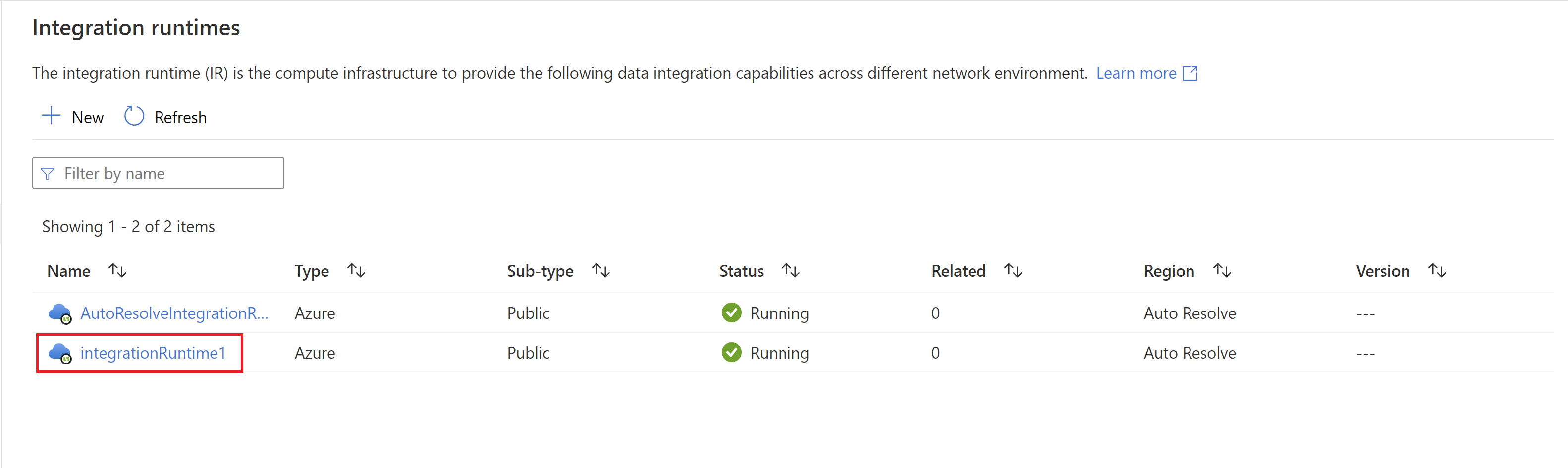
상태가 제한됨으로 표시되면 복구 단추를 클릭하여 Azure Integration Runtime을 복구할 수 있습니다.

참고 항목
Azure IR에서 관리형 가상 네트워크를 사용하도록 설정하려면 관리형 가상 네트워크를 사용하도록 설정하는 방법을 참조하세요.
Azure IR 사용
Azure IR을 만든 후 연결된 서비스 정의에서 참조할 수 있습니다. 다음은 Azure Storage 연결된 서비스에서 이전에 만든 Azure 통합 런타임을 참조할 수 있는 방법에 대한 샘플입니다.
{
"name": "MyStorageLinkedService",
"properties": {
"type": "AzureStorage",
"typeProperties": {
"connectionString": "DefaultEndpointsProtocol=https;AccountName=myaccountname;AccountKey=..."
},
"connectVia": {
"referenceName": "MySampleAzureIR",
"type": "IntegrationRuntimeReference"
}
}
}
관련 콘텐츠
다른 형식의 통합 런타임을 만드는 방법은 다음 문서를 참조하세요.
피드백
출시 예정: 2024년 내내 콘텐츠에 대한 피드백 메커니즘으로 GitHub 문제를 단계적으로 폐지하고 이를 새로운 피드백 시스템으로 바꿀 예정입니다. 자세한 내용은 다음을 참조하세요. https://aka.ms/ContentUserFeedback
다음에 대한 사용자 의견 제출 및 보기